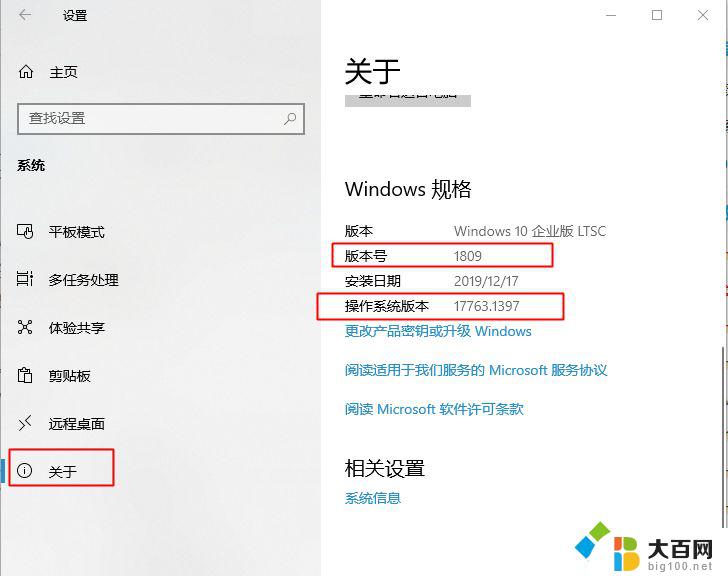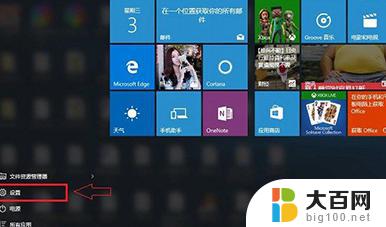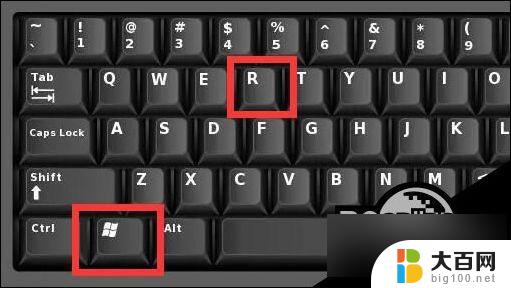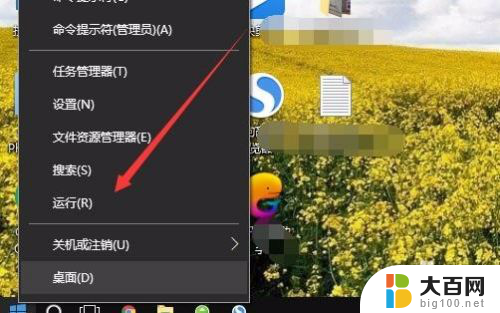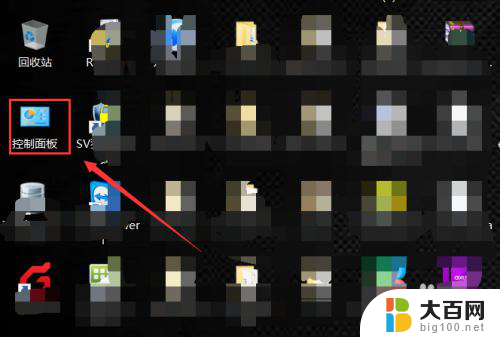win10版本号如何查看 Win10版本号怎么查看
在使用Windows 10操作系统时,了解当前系统的版本号是非常重要的,通过查看Win10版本号,您可以及时了解系统是否需要更新或升级,以确保系统的稳定性和安全性。如何查看Win10的版本号呢?下面就为大家介绍几种简单的方法。您可以通过设置页面、命令提示符、注册表等方式来查看Win10的版本号,具体操作简单方便。通过这些方法,您可以轻松地了解自己的Windows 10系统的版本号,从而更好地维护和管理您的电脑。
方法如下:
1.第一种方法最为简单,首先点击左下角的“开始”图标。打开电脑的“运行”对话框:
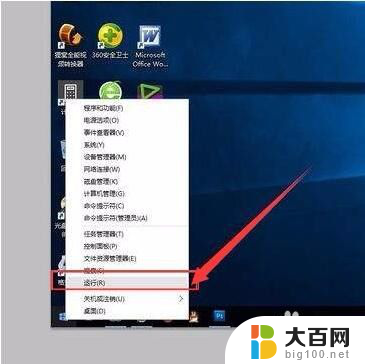
2.我们只需在运行中输入 winver 即可查看到 Windows 10 版本号:
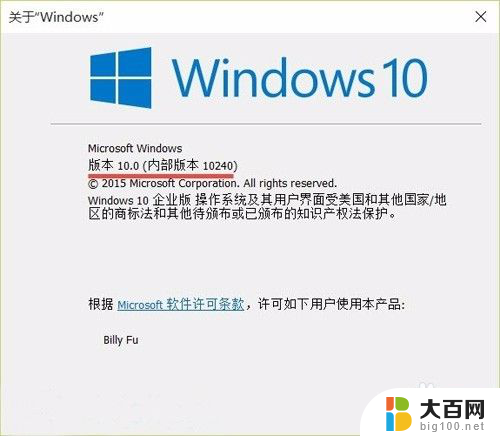
3.或者按快捷组合键 Windows + R也可以打开“运行”对话框,如下图:
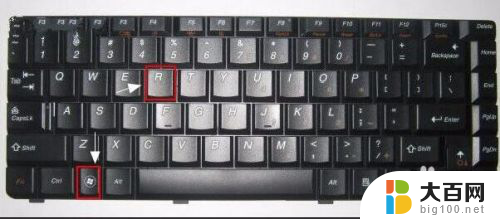
4.在运行对话框中输入 winver ,按回车执行命令,如下图:
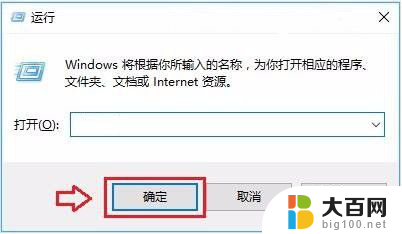
5.第二种方法也比较简单,只需打开命令提示符即可查看到 Windows 10 版本号。
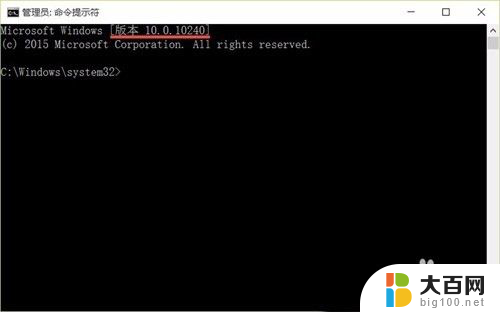
6.当然,我们也可以在命令提示符中输入如下命令:systeminfo | findstr Build
按回车进行查看:
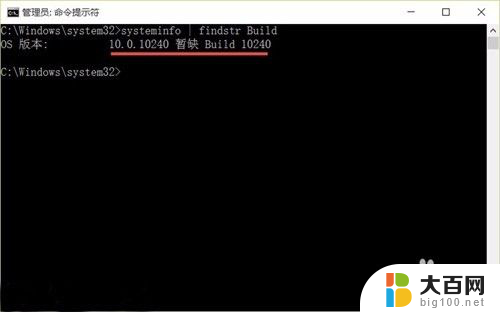
7.第三种方法是使用注册表我们可以查看到最为 Windows 10 最为详细的版本号,如下:首先按下 Windows + R — 执行 regedit 命令打开注册表,然后浏览到如下路径:
HKEY_LOCAL_MACHINE\SOFTWARE\Microsoft\Windows NT\CurrentVersion
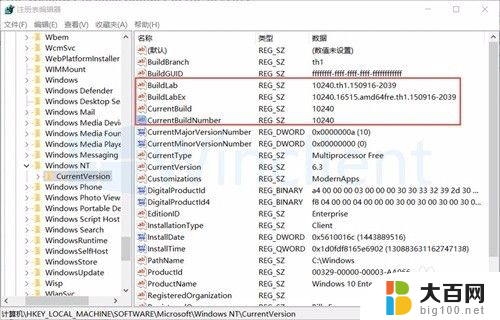
以上就是win10版本号如何查看的全部内容,有出现这种现象的小伙伴不妨根据小编的方法来解决吧,希望能够对大家有所帮助。